Jak włączyć Flash w Chrome 76
W przeglądarce Chrome 76 wszystkie materiały we Flashu są domyślnie zablokowane:

i nie ma sposobu, żeby włączyć ich odtwarzanie w sposób automatyczny.
Aby w ogóle zezwolić na odtworzenie treści we Flashu należy, kliknąć ikonę kłódki w omniboksie (po lewej stronie paska adresu), a z listy rozwijalnej w sekcji Flash wybrać pozycję Zezwalaj: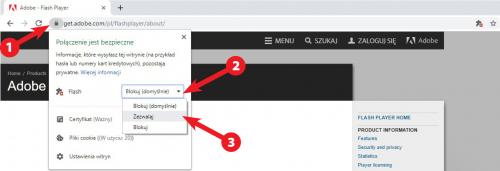
Chrome poprosi o przeładowanie strony – trzeba wówczas nacisnąć przycisk Odśwież: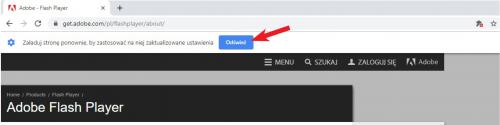
Nawet po ponownym załadowaniu strony zawartość we Flashu nie odtworzy się sama. Aby uruchomić pojedynczy materiał, należy kliknąć odtwarzacz i wydać polecenie Uruchom wtyczkę: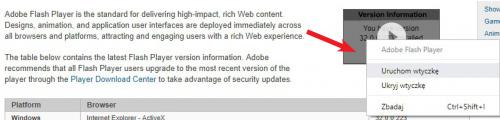
Gdy chcemy uruchomić wszystkie obiekty Flasha na stronie (w tym ukryte obiekty działające w tle), musimy kliknąć ikonę zablokowanej wtyczki i wydać polecenie Uruchom Flash tym razem: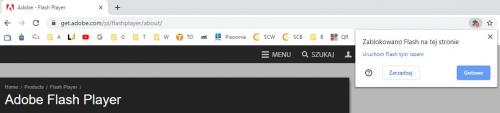
Gdy użytkownik zezwala na korzystanie z Flasha, witryna jest zapamiętywana na specjalnej liście wyjątków z akceptowaną technologią Flash (można ją obejrzeć po kliknięciu ikony zablokowanej wtyczki i wydaniu polecenia Zarządzaj):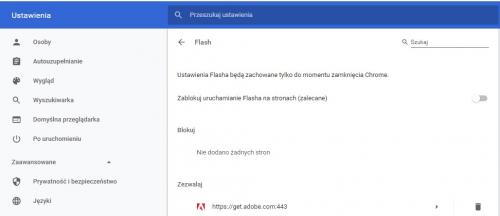
Niestety, lista ta jest kasowana po każdym restarcie przeglądarki.
Inną metoda odtwarzania materiałów we Flashu jest nakłonienie Chrome'a do pytania, czy wyświetlić takie treści. To ustawienie przeglądarka już zapamiętuje, ale po każdym uruchomieniu będzie wyświetlać baner o zakończeniu obsługi Flasha w roku 2020.
Jeżeli Chrome ma domyślnie pytać o uruchamianie odtwarzania, należy kliknąć ikonę zablokowanej wtyczki po prawej stronie paska adresu i wydać plecenie Zarządzaj: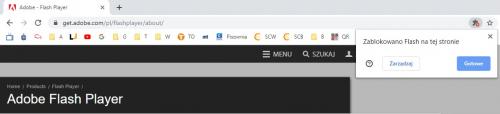
W wyświetlonym panelu konfiguracyjnym (sekcja Ustawienia | Zaawansowane | Prywatność i bezpieczeństwo | Ustawienia witryn | Flash) trzeba zmienić położenie suwaka z pozycji Zablokuj uruchamianie Flasha na stronach (zalecane) na Najpierw zapytaj:
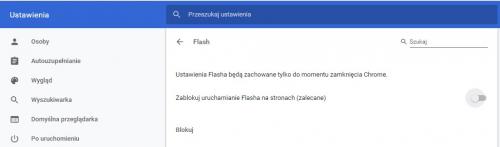
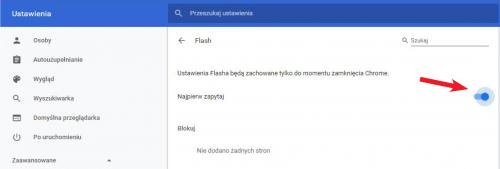
Od tej pory po odwiedzeniu strony będzie można kliknąć obiekt we Flashu i wydać komendę Włącz Flasha. Witryna poprosi o pozwolenie na pokazanie materiałów (Zezwól): 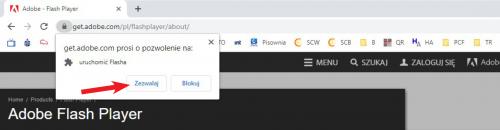
Na stronie pojawią się odtwarzacze: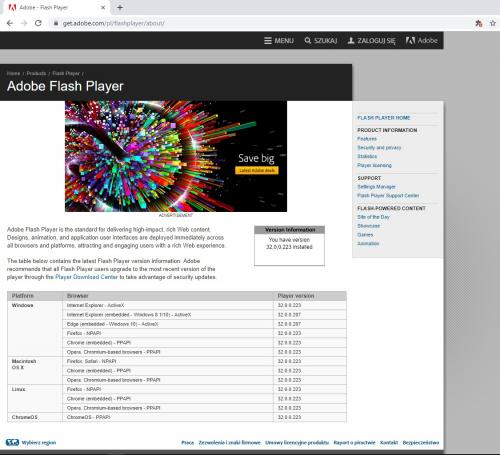
Materiał nie wystartuje samodzielnie, ale taka metoda uruchamiania jest łatwiejsza niż klikanie ikony kłódki w omniboksie i wydawanie komendy Zezwalaj po każdym restarcie przeglądarki.






